© Karin Feki
17.11.2010
Dieses Tutorial stammt allein aus meiner eigenen Feder.
Das © Copyright für das Tutorial liegt allein bei mir.

Meine Tutoriale sind registriert bei

Das Tutorial darf weder kopiert noch auf anderen Seiten zum Download angeboten werden.
Das Material stammt aus Tubentauschgruppen und von Tubenseiten.
Das © Copyright für das Material liegt allein bei den jeweiligen Herstellern.
Sollte ich unwissentlich ein Copyright verletzt haben bitte ich mir eine Mail zu senden.
Danke für das schöne Material ohne das es solche Bilder gar nicht gäbe.
Mein besonderer Dank geht an Gini
und an Prestige Tubes Tchounette
Dieses Tutorial wurde mit PSP X3 geschrieben,es müsste aber auch mit allen
anderen Varianten zu basteln gehen.
Meine Tutoriale werden hier getestet:

************************************************
Material:
 Plugins
Plugins
Graphics Plus_Cross Shadow
Filter Unlimited 2.0_Filter Factory Gallery B_Button Deluxe
Alien Skin Eye Candy 5 Nature_Fire
OpticVerveLaps_VirtualPhotographer
Mehdi_Kaleidoscope 2.1
Xero_Improver

******************************************************
Hast du alles, dann können wir beginnen
Punkt: 1
Neue Leinwand 800x600 transparent
helle VG-Farbe: meine #e75b61
dunkle HG-Farbe: meine #771115
erstelle daraus diesen Farbverlauf
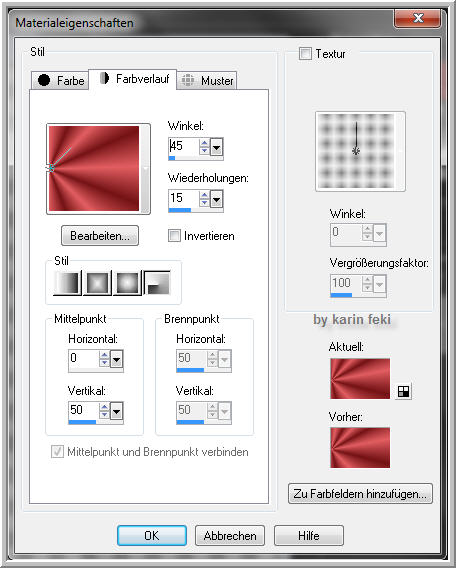
Ebene füllen mit Farbverlauf
Duplizieren - Vertikal spiegeln
Deckfähigkeit auf 50 stellen
Zusammenfassen - Nach unten zusammenfassen
Effekte - Textureffekte - Glasmosaik

Filter Unlimited 2.0 - Filter Factory Gallery B - Button Deluxe
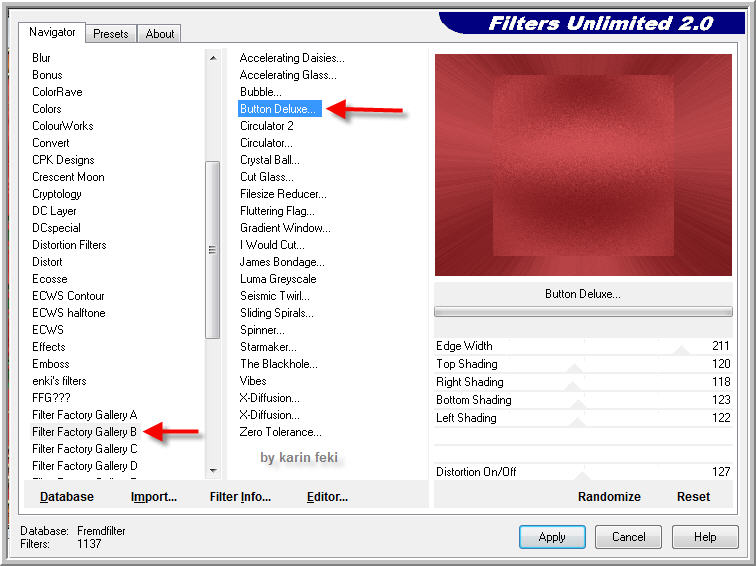
Ebene duplizieren
******************************************************
Punkt: 2
Neue Rasterebene - Auswahl alles
Kopiere image001111 - Einfügen in eine Auswahl
Auswahl aufheben
Plugin_Effekt Xero Improver
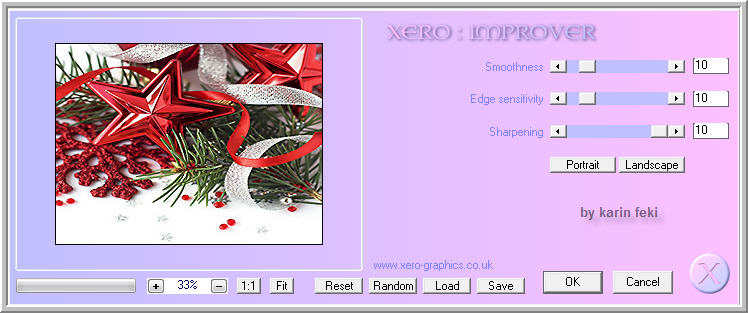
Ebene auf Weiches Licht stellen
Deckfähigkeit Ebene auf 40 stellen
Zusammenfassen - Nach unten zusammenfassen
OpticVerveLaps - VirtualPhotographer

auf beiden Ebenen anwenden
******************************************************
Punkt: 3
Kopie aktiv
Auswahlwerkzeug - Auswahl - Rechteck - Randschärfe 0
Ziehe ein Rechteck auf
so sollte es nun aussehen
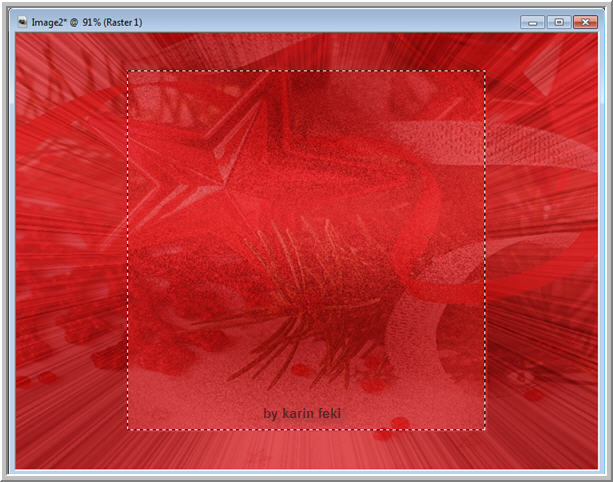
Löschtaste drücken
Auswahl ändern - Auwahlrahmen auswählen
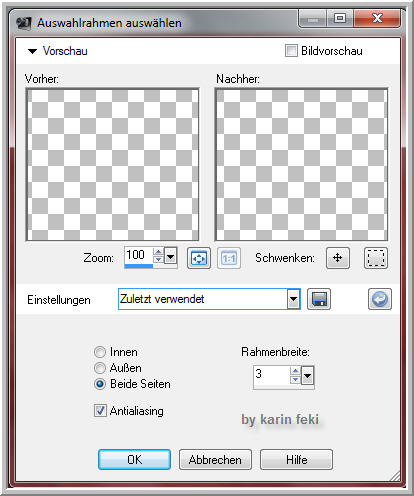
Neue Rasterebene - füllen mit deinem Goldmuster
Effekte - 3D Effekte - Innenfase
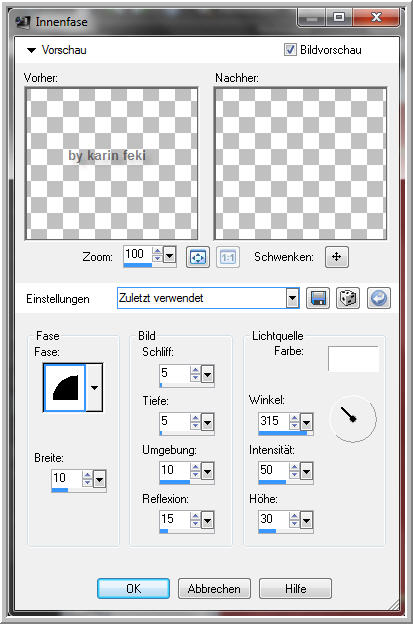
Auswahl aufheben
Effekte - Kanteneffekte - Nachzeichnen
******************************************************
Punkt: 4
Klicke mit dem Zauberstab in das Kästchen
Auswahl ändern - vergrössern um 2 px
Kopiere XmasOrnaments_MistedByGini - einfügen als neue Ebene
Bild Grösse ändern um 110%
kein Haken bei Grösse aller Ebenen anpassen
Anpassen - Schärfe - Scharfzeichnen
Auswahl umkehren - Löschtaste drücken
Ebene nach unten verschieben
Auswahl umkehren
Kopiere XmasCandle_MistedByGini - einfügen als neue Ebene
Bild Grösse ändern um 65%
kein Haken bei Grösse aller Ebenen anpassen
Xero_Improver10/10/10
Auswahl umkehren - Löschtaste drücken
Auswahl umkehren
Rahmen aktivieren
Effekte 3D Aussparung
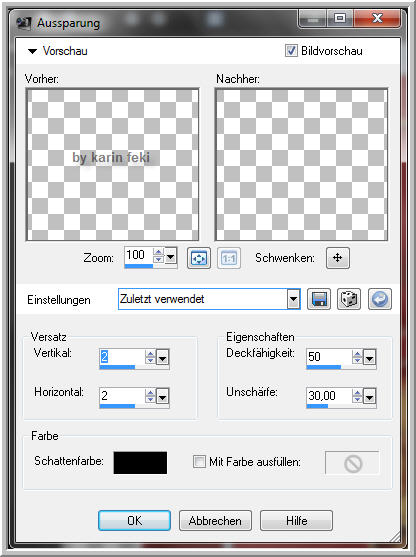
******************************************************
Punkt: 5
Aktiviere Kopie von Raster 1
Auswahl alles
Neue Rasterebene
Kopiere Element07 - In eine Auswahl einfügen
Auswahl aufheben
Effekte - Kanteneffekte - Nachzeichnen
Auswahl alles - Auswahl ändern
verkleinern um 5
Auswahl umkehren
Neue Rasterebene - füllen mit deinem Goldmuster
Effekte - 3D Effekte - Innenfase wie in Punkt 3
Auswahl aufheben
Effekte - Kanteneffekte - Nachzeichnen
Zusammenfassen - Sichtbare zusammenfassen
******************************************************
Punkt: 6
Ebene duplizieren
obere Ebene aktiv
Bild - Grösse ändern um 90%
Anpassen - Schärfe - Scharfzeichnen
Effekte 3D-Effekte Schlagschatten
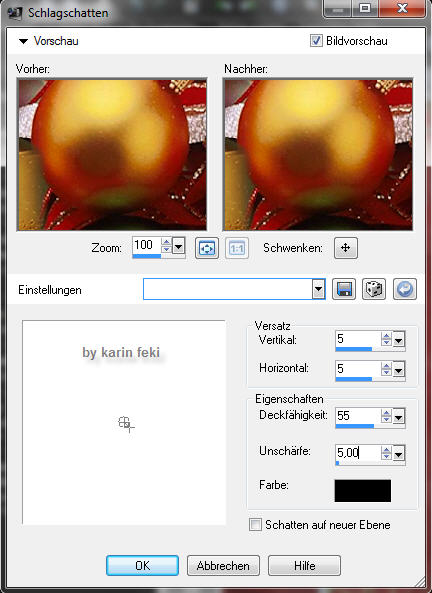
+ Minuswerte anwenden
kopiere deco1 - Einfügen - Als neue Ebene einfügen
verschiebe sie nach links, wie auf meinem Bild
******************************************************
Punkt: 7
Aktiviere die unterste Ebene
Mehdi_Kaleidoscope 2.1
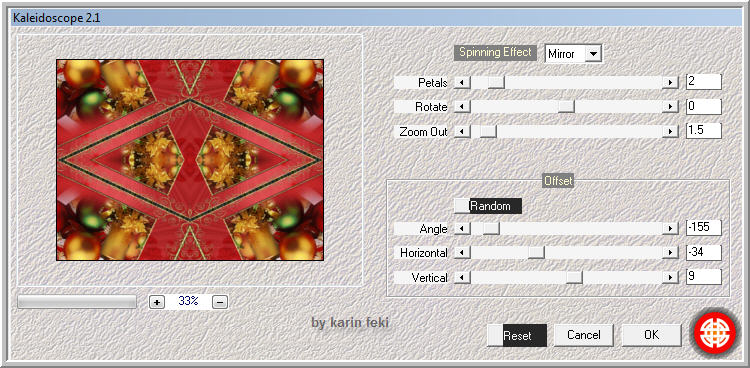
Anpassen - Bildschärfe verringern - Gaußscher Weichzeichner mit 10
Graphics Plus_Cross Shadow
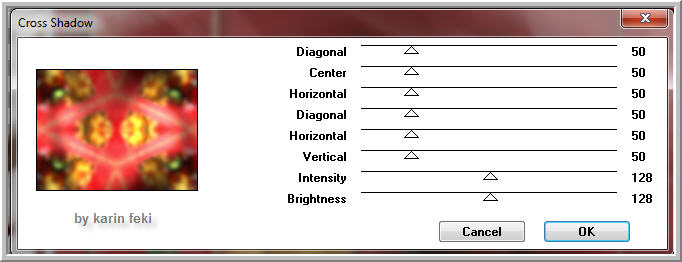
Auswahl alles - Auswahl ändern
verkleinern um 5
Auswahl umkehren
Neue Rasterebene - Anordnen - an erste Stelle verschieben
füllen mit deinem Goldmuster
Effekte - 3D Effekte - Innenfase wie in Punkt 3
Auswahl aufheben
Effekte - Kanteneffekte - Nachzeichnen
Effekte 3D-Effekte Schlagschatten wie bei Punkt 6
******************************************************
Punkt: 8
Aktiviere die 2. Ebene von unten
Kopiere TCH_Mere-Noel_014 - Einfügen als neue Ebene
Bild Grösse ändern um 120%
kein Haken bei Grösse aller Ebenen anpassen
Plugin Xero_Improver 10/10/10
Ebene duplizieren - auf Weiches Licht stellen
Originalebene
Effekte 3D-Effekte Schlagschatten wie bei Punkt 6
******************************************************
Punkt: 9
Füge deinen Text als neue Ebene ein
Wasserzeichen als neue Ebene einfügen
******************************************************
Punkt: 10
Animation
Aktiviere die vorletzte Ebene
Freihandauswahl - Punkt zu Punkt
Ziehe nun eine geschlossene Linie
um die Flamme, die animiert werden sollen
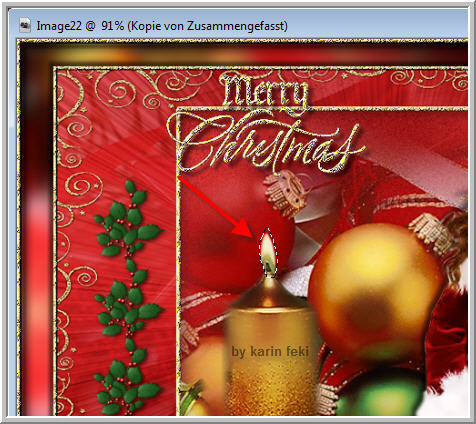
Alien Skin Eye Candy 5 Nature_Fire
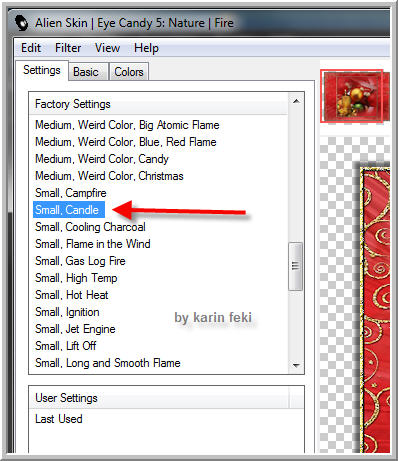
Alien Skin Eye Candy 5 Nature_Fire
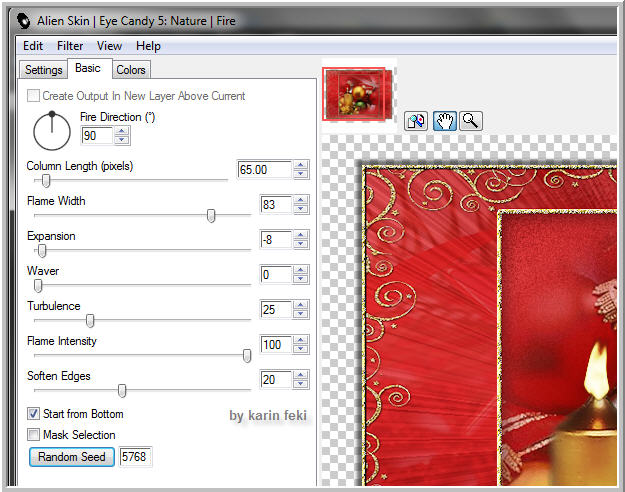
Auswahl aufheben
Kopieren - AniShop - Einfügen als neue Animation
Zurück in PSP - die letzten 2 Schritte rückgängig machen
Fire - Random Seed klicken
Auswahl aufheben
Kopieren - AniShop - Einfügen nach dem aktuellen Einzelbild.
Zurück in PSP - die letzten 2 Schritte rückgängig machen
Fire - Random Seed klicken
Auswahl aufheben
Kopieren - AniShop - Einfügen nach dem aktuellen Einzelbild.
Bearbeiten - Alles auswählen
Animation - Einzelbildeigenschaften auf 25 stellen
nun kannst du dein Bild als gif abspeichern
Toll, nun hast du es geschafft
ich hoffe,mein Tutorial hat dir gefallen.
LG Karin
************************************************
Ich bedanke mich herzlich bei meinen Testern
und Freunden für die wundervollen Bilder
Angelika

|
Biggi

|
Caroline
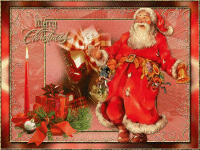
|
Daniela

|
Dora

|
Doris

|
Eva

|
Fidi
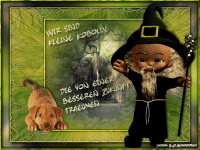
|
Gisela

|
Angelika

|
Hartmut

|
Martina

|
Mary

|
Mary1

|
Mary2

|
Petra

|
Sandra

|
Tyra

|
Ute

|
Gastorke

|
|
|
|
|
|
Back
Winter Index
Next
****************
Home